win7如何阻止自动安装软件 win7阻止自动下载安装软件教程
更新时间:2024-03-25 15:35:44作者:jkai
在这个信息时代,win7操作系统已经成为许多小伙伴日常生活和工作中不可或缺的工具。然而,有时候我们会遇到一些困扰,比如win7操作系统自动下载并安装一些我们不想要的软件。这不仅占用了我们的存储空间,还可能对我们的电脑安全造成威胁,对此小伙伴就想要知道win7如何阻止自动安装软件,那么接下来小编就带着大家一起来看看win7阻止自动下载安装软件教程,快来学习一下吧。
解决方法
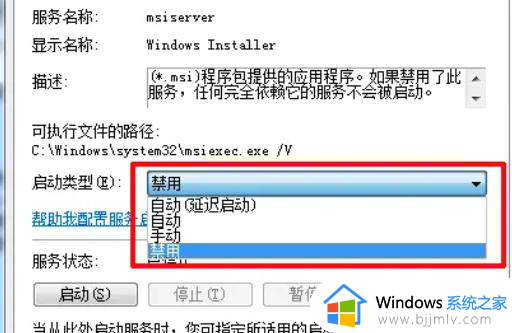
1、在win7操作系统桌面上,点击左下角的开始选择运行选项进入。
2、在弹出的运行对话框,输入gpedit.msc命令点击确定按钮进入。
3、进入组策略界面,依次点击左侧菜单-计算机配置-管理模板-Windows组件-Windows Installer展开。
4、在右边设置底下,找到禁用Windows Installer选项并双击打开。
5、在弹出禁用Windows Installer对话框,勾选已启用选项即可。
以上全部内容就是小编带给大家的win7阻止自动下载安装软件教程详细内容分享啦,小伙伴们如果你们碰到这种情况的话,可以跟着小编一起来看看吧。
win7如何阻止自动安装软件 win7阻止自动下载安装软件教程相关教程
- windows7怎么阻止软件自动安装 windows7如何阻止电脑自动安装软件
- win7阻止自动安装软件怎么操作 win7怎么设置阻止软件自动安装
- win7系统怎么阻止自动安装软件 win7如何禁止电脑自动安装软件
- win7电脑自动安装垃圾软件怎么办 如何阻止win7电脑自动安装垃圾软件
- win7阻止启动疑难解答怎么办 win7阻止软件安装怎么解除
- win7自动安装软件怎么办 win7自动下载安装软件的解决教程
- win7怎么防止电脑乱下软件 win7怎么禁止电脑自动安装软件
- win7设备安装被策略阻止怎么办 win7软件安装被阻止最佳解决方法
- win7禁止安装软件怎么设置 win7如何禁止安装程序
- win7禁止软件联网如何操作 win7阻止软件联网的方法
- win7系统如何设置开机问候语 win7电脑怎么设置开机问候语
- windows 7怎么升级为windows 11 win7如何升级到windows11系统
- 惠普电脑win10改win7 bios设置方法 hp电脑win10改win7怎么设置bios
- 惠普打印机win7驱动安装教程 win7惠普打印机驱动怎么安装
- 华为手机投屏到电脑win7的方法 华为手机怎么投屏到win7系统电脑上
- win7如何设置每天定时关机 win7设置每天定时关机命令方法
win7系统教程推荐
- 1 windows 7怎么升级为windows 11 win7如何升级到windows11系统
- 2 华为手机投屏到电脑win7的方法 华为手机怎么投屏到win7系统电脑上
- 3 win7如何更改文件类型 win7怎样更改文件类型
- 4 红色警戒win7黑屏怎么解决 win7红警进去黑屏的解决办法
- 5 win7如何查看剪贴板全部记录 win7怎么看剪贴板历史记录
- 6 win7开机蓝屏0x0000005a怎么办 win7蓝屏0x000000a5的解决方法
- 7 win7 msvcr110.dll丢失的解决方法 win7 msvcr110.dll丢失怎样修复
- 8 0x000003e3解决共享打印机win7的步骤 win7打印机共享错误0x000003e如何解决
- 9 win7没网如何安装网卡驱动 win7没有网络怎么安装网卡驱动
- 10 电脑怎么设置自动保存文件win7 win7电脑设置自动保存文档的方法
win7系统推荐
- 1 雨林木风ghost win7 64位优化稳定版下载v2024.07
- 2 惠普笔记本ghost win7 64位最新纯净版下载v2024.07
- 3 深度技术ghost win7 32位稳定精简版下载v2024.07
- 4 深度技术ghost win7 64位装机纯净版下载v2024.07
- 5 电脑公司ghost win7 64位中文专业版下载v2024.07
- 6 大地系统ghost win7 32位全新快速安装版下载v2024.07
- 7 电脑公司ghost win7 64位全新旗舰版下载v2024.07
- 8 雨林木风ghost win7 64位官网专业版下载v2024.06
- 9 深度技术ghost win7 32位万能纯净版下载v2024.06
- 10 联想笔记本ghost win7 32位永久免激活版下载v2024.06